Da una videochiamata in diretta con un astronauta della NASA a un giocatore che gioca a Minecraft nella propria camera da letto, il live streaming di YouTube consente alle persone di condividere ciò che sta accadendo nella loro vita.
Puoi facilmente trasmettere in streaming le tue esperienze al tuo pubblico con l’aiuto del tuo computer o smartphone. Se è la prima volta che esegui lo streaming su YouTube, ci sono alcuni passaggi aggiuntivi da seguire, ma da lì procede senza problemi.
Sommario:
Preparazione per il tuo primo live streaming su YouTube
Prima di poter creare un live streaming su YouTube, devi abilitarlo per il tuo canale. La procedura richiede fino a 24 ore, quindi pensa in anticipo e prepara il tuo canale prima di avere effettivamente qualcosa da trasmettere.
Una volta abilitata la funzione, i tuoi stream andranno in diretta non appena li crei. Ecco cosa devi fare prima di poterti immergere nello streaming di YouTube:
1. Ottieni la verifica del tuo account YouTube
La verifica del tuo canale YouTube rassicura YouTube che non sei un account spam. In cambio, YouTube abilita funzionalità come il live streaming per il tuo canale. Potresti averlo già fatto per avere la possibilità di caricare video più lunghi di 15 minuti. Se non l’hai ancora fatto, verificare il tuo account è facile:
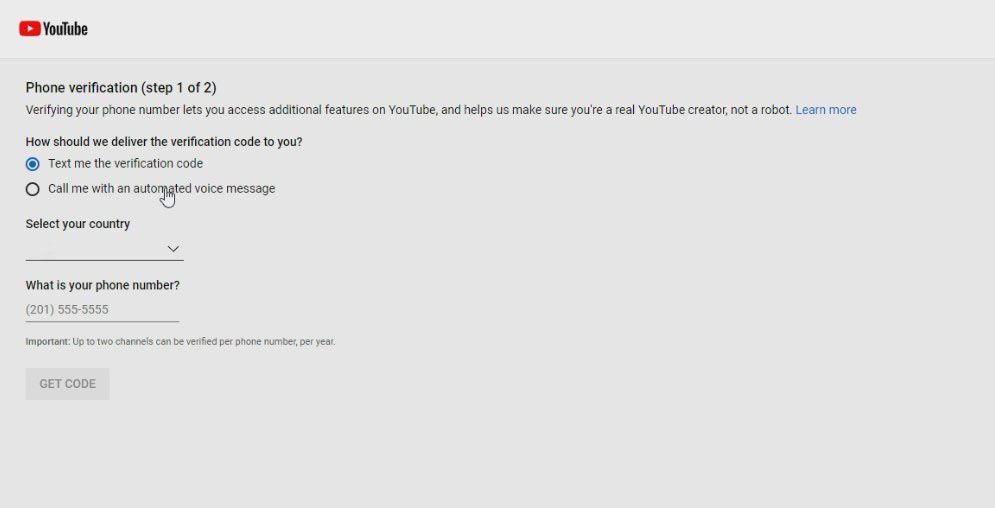
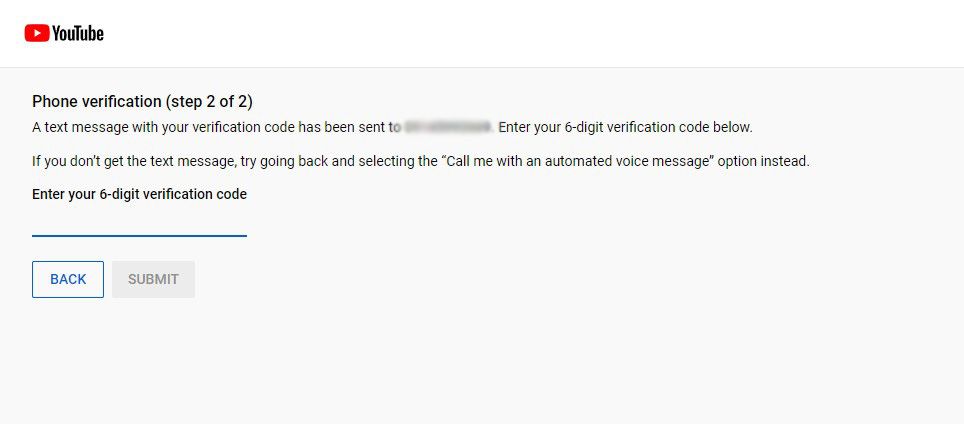
Riceverai un messaggio di successo che dice che il tuo account è stato verificato. Ciò significa che sei idoneo per lo streaming su YouTube, ma se provi a eseguire lo streaming ora, vedrai una schermata che dice che il live streaming sarà abilitato tra 24 ore. Dovrai aspettare prima di poter trasmettere in streaming su YouTube.
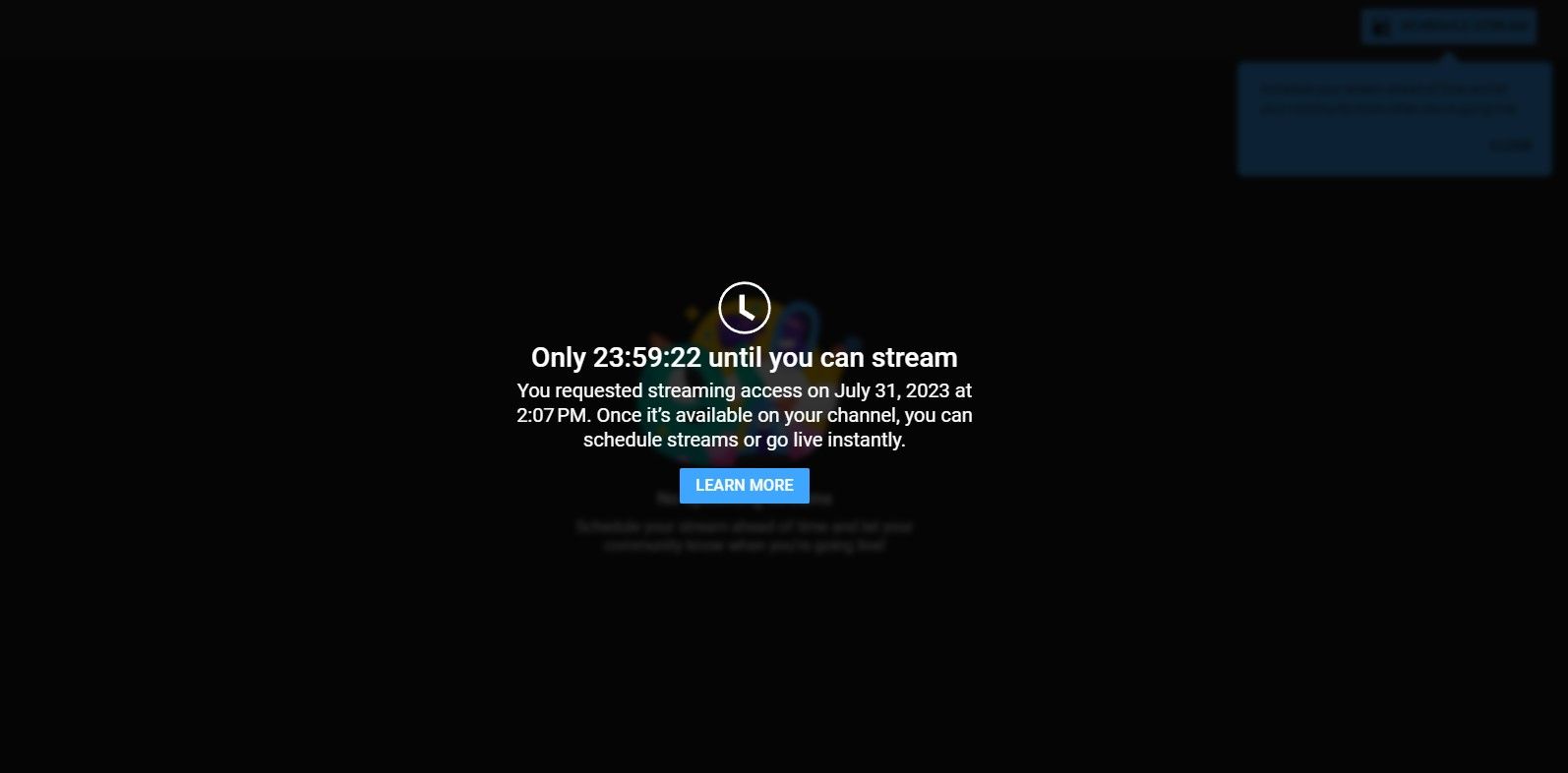
2. Assicurati di non avere restrizioni sul live streaming di YouTube
La trasmissione su YouTube può essere disattivata anche per un canale verificato se il canale ha violato le linee guida di YouTube in passato. Ecco le restrizioni che ti rendono non idoneo allo streaming dal vivo su YouTube:
- Il tuo canale ha ricevuto un avvertimento relativo alle Norme della community. Ciò potrebbe significare che hai violato le Norme della community o le regole di condotta di YouTube. Il tuo primo avvertimento limiterà alcune funzionalità di YouTube, incluso lo streaming, per una settimana. Se non risolvi un avvertimento sul copyright di YouTube, un secondo avvertimento entro 90 giorni dal primo limita queste funzionalità per altre due settimane.
- Un live streaming precedente sul tuo canale è stato bloccato o rimosso. Se uno streaming sul tuo canale è stato bloccato, ha violato le regole sul copyright di YouTube o si sospetta che violi il copyright di un altro live streaming, non potrai trasmettere in live streaming per una settimana dopo l’avvertimento.
In altre parole, se non hai mai avuto problemi con YouTube, dovresti essere a posto. Tuttavia, se il tuo canale ha ricevuto in passato avvisi o reclami, YouTube potrebbe vietarti di trasmettere in live streaming.
Come trasmettere in live streaming su YouTube utilizzando il computer
Puoi trasmettere in live streaming su YouTube con una webcam o un software di live streaming. Il modo più semplice per trasmettere in diretta sul tuo computer è utilizzare la webcam e il browser. Ecco come puoi farlo:
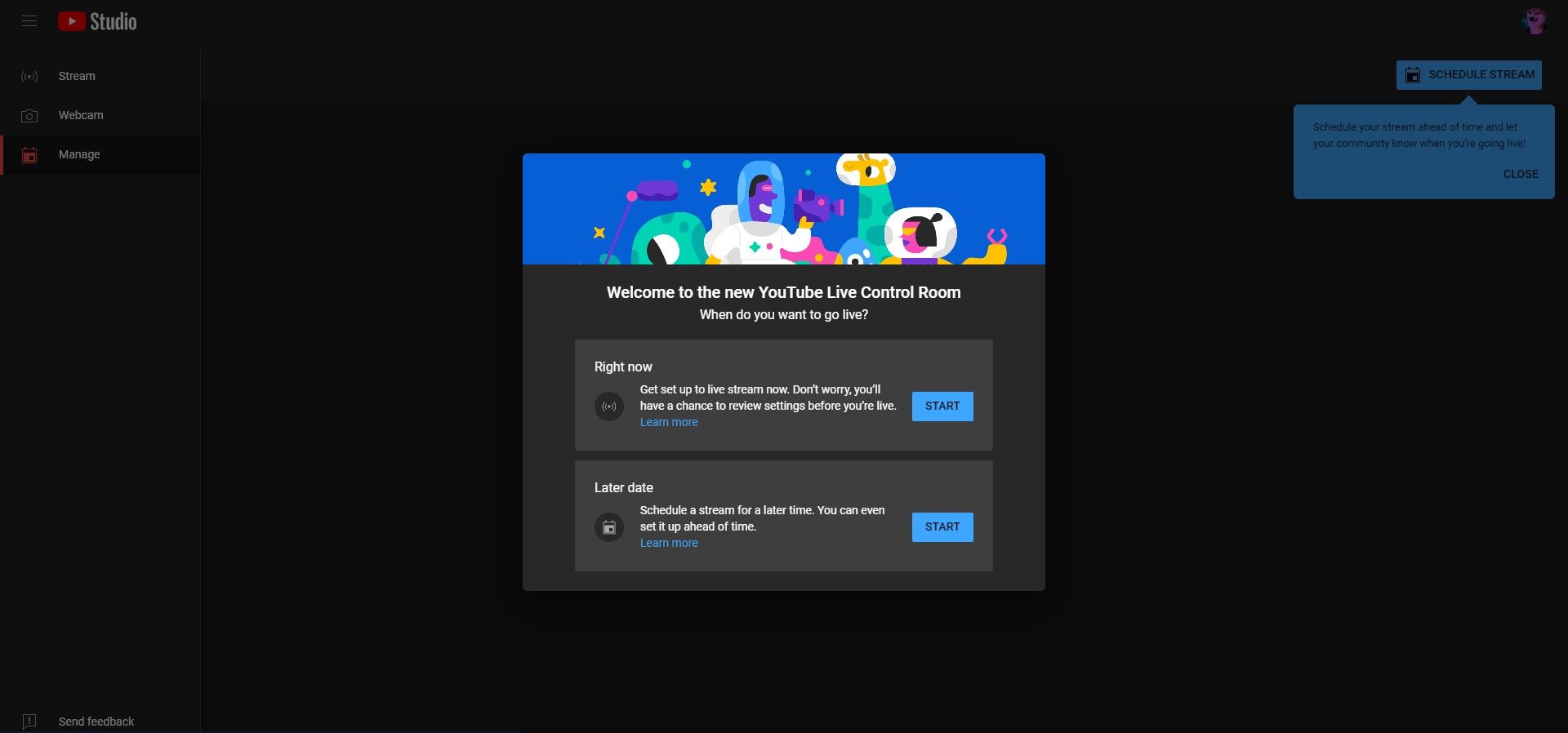
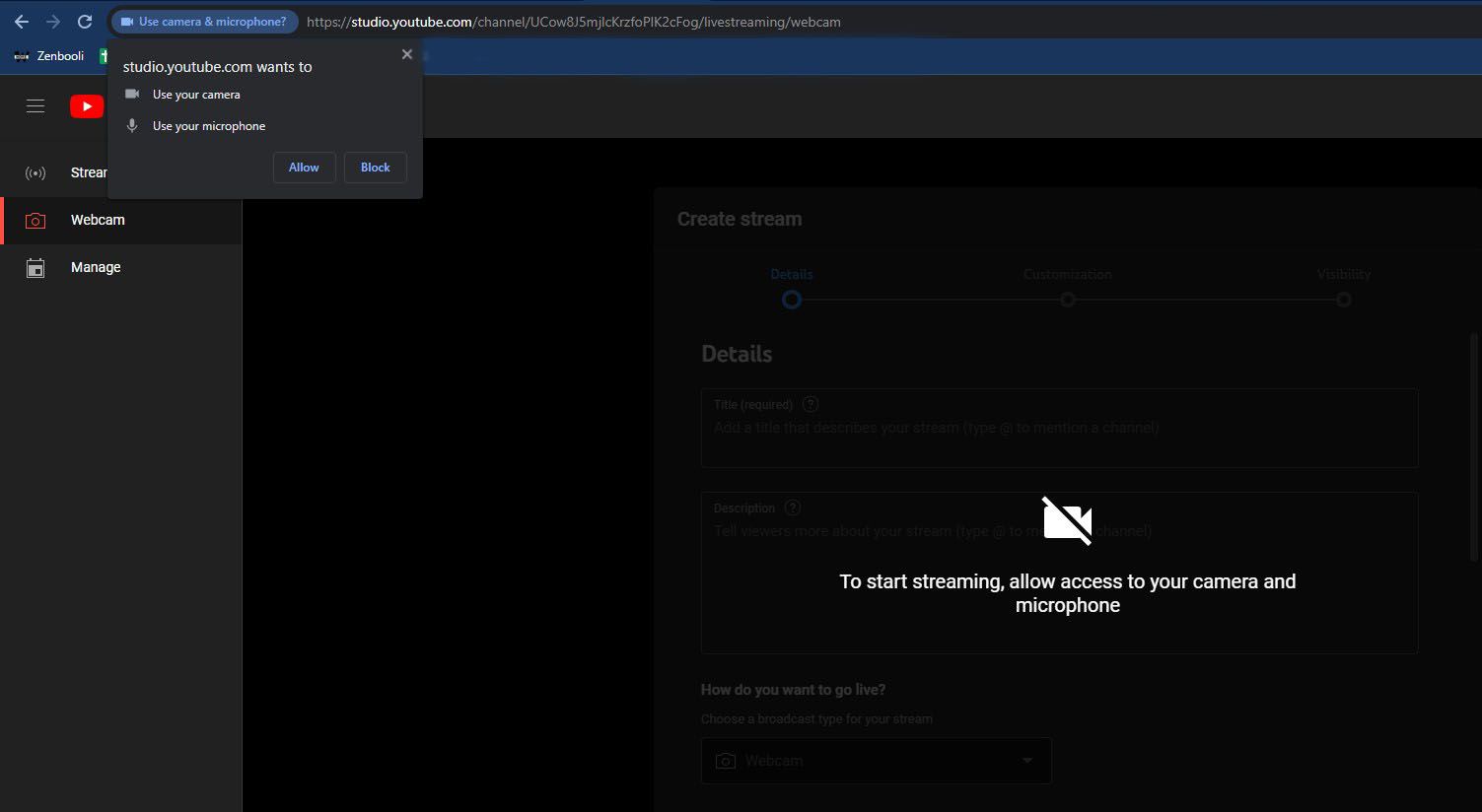
Ora che hai selezionato il tuo metodo di streaming, è il momento di concentrarsi sulle specifiche. Ci sono due campi obbligatori qui:
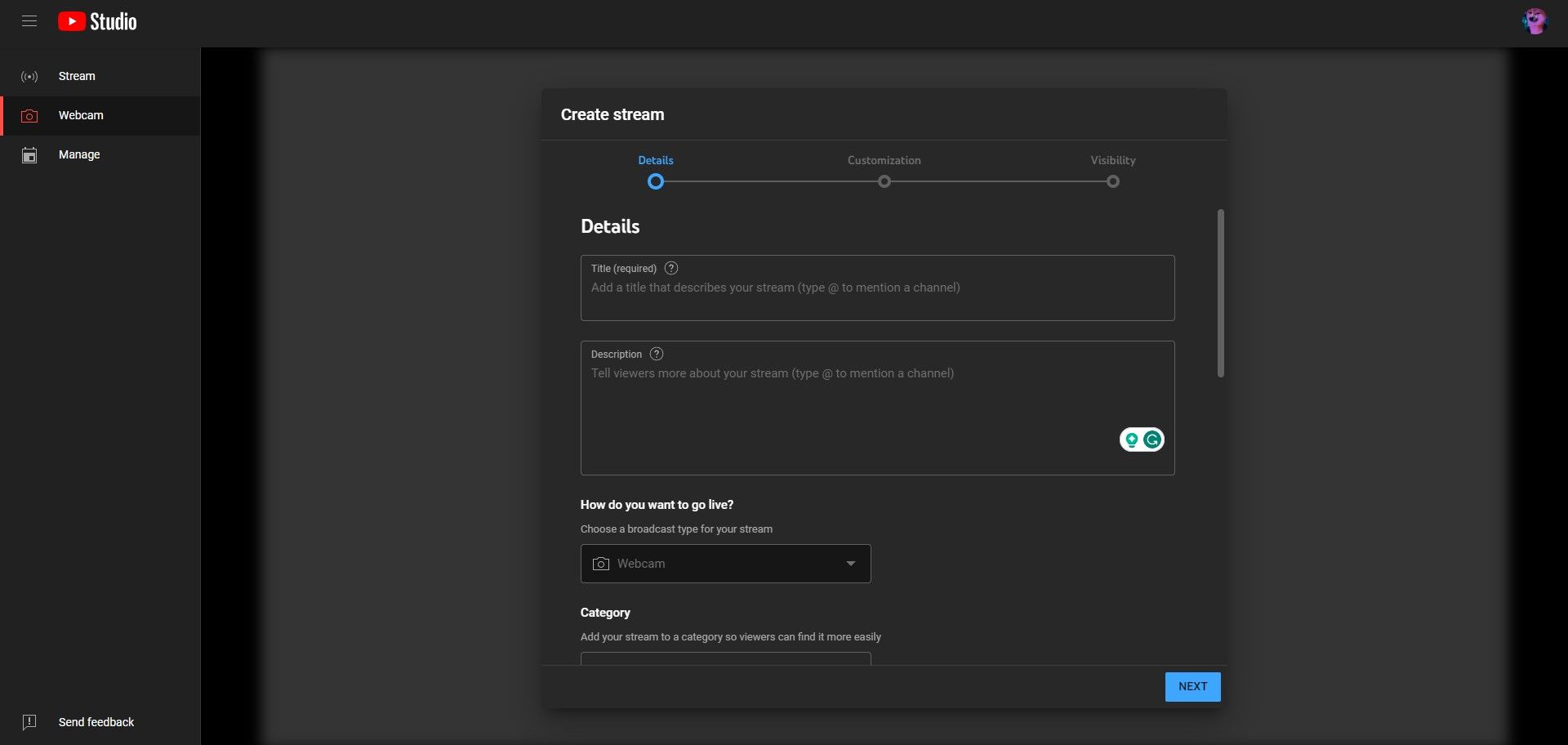
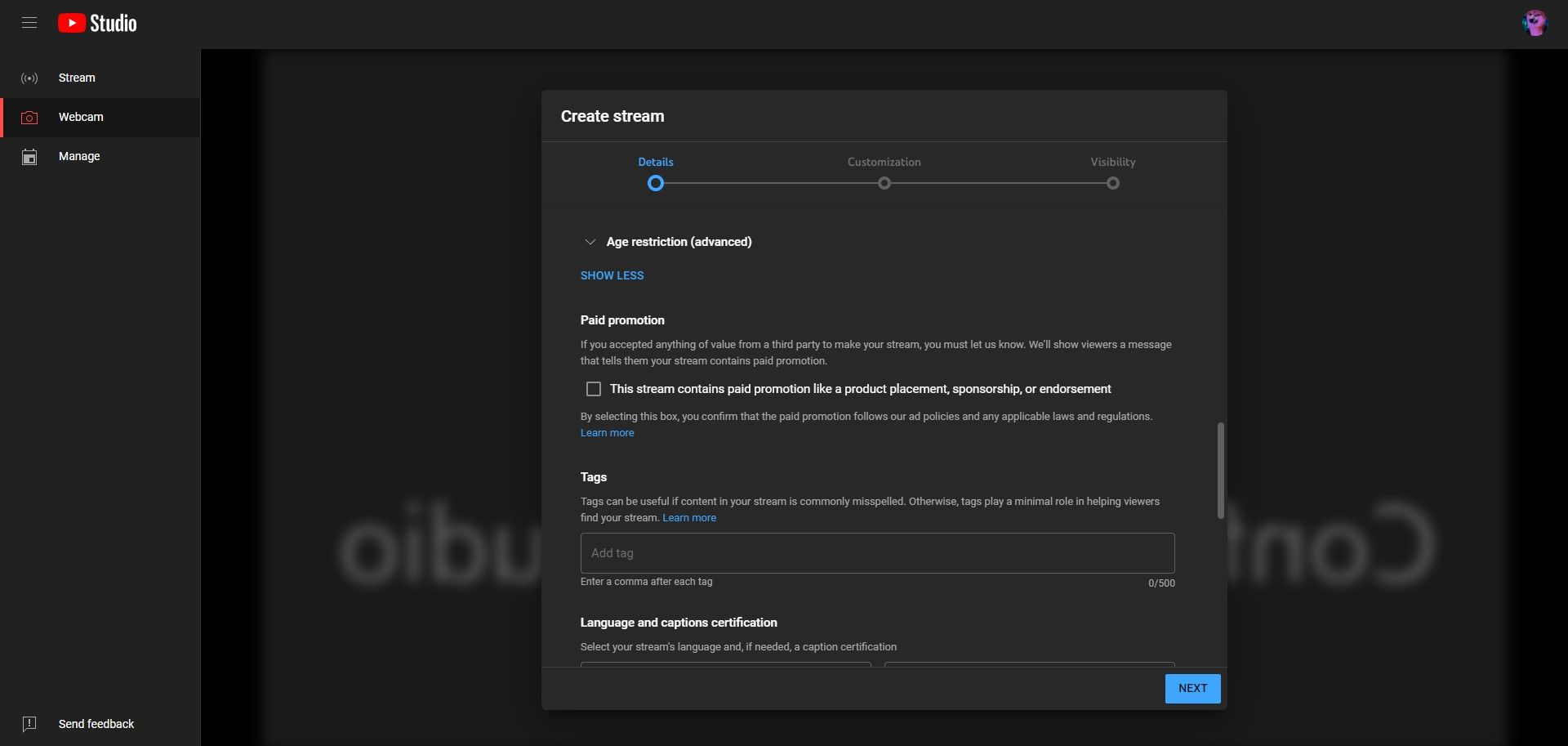
Se selezioni che i tuoi contenuti sono destinati ai bambini, non impedirai agli adulti di partecipare al tuo live streaming. Tuttavia, limiterà alcune funzionalità come la chat dal vivo. Puoi leggere La guida di Google per determinare se i tuoi contenuti sono destinati ai bambini.
Nella pagina successiva, potrai decidere quali funzionalità abilitare per il tuo stream.
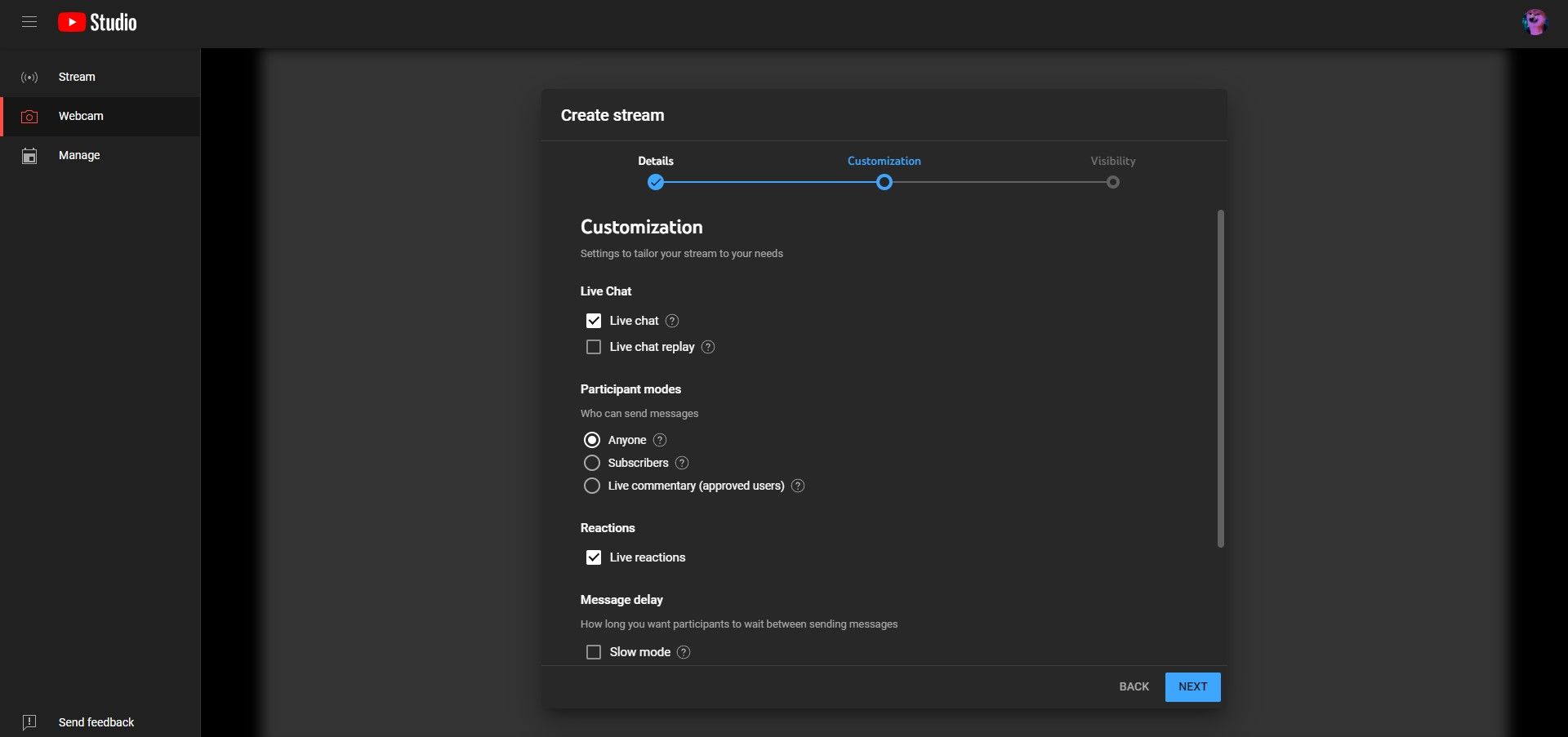
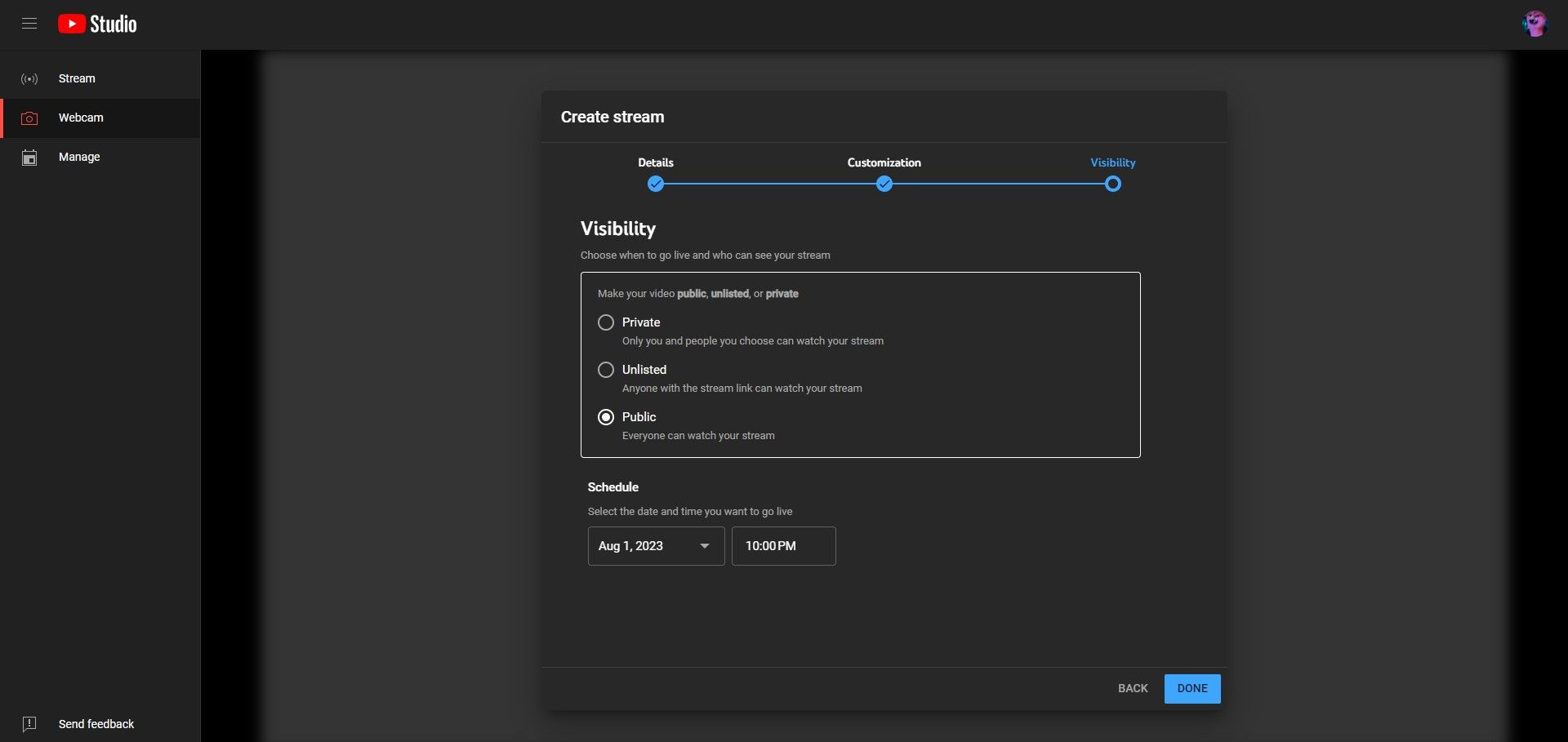
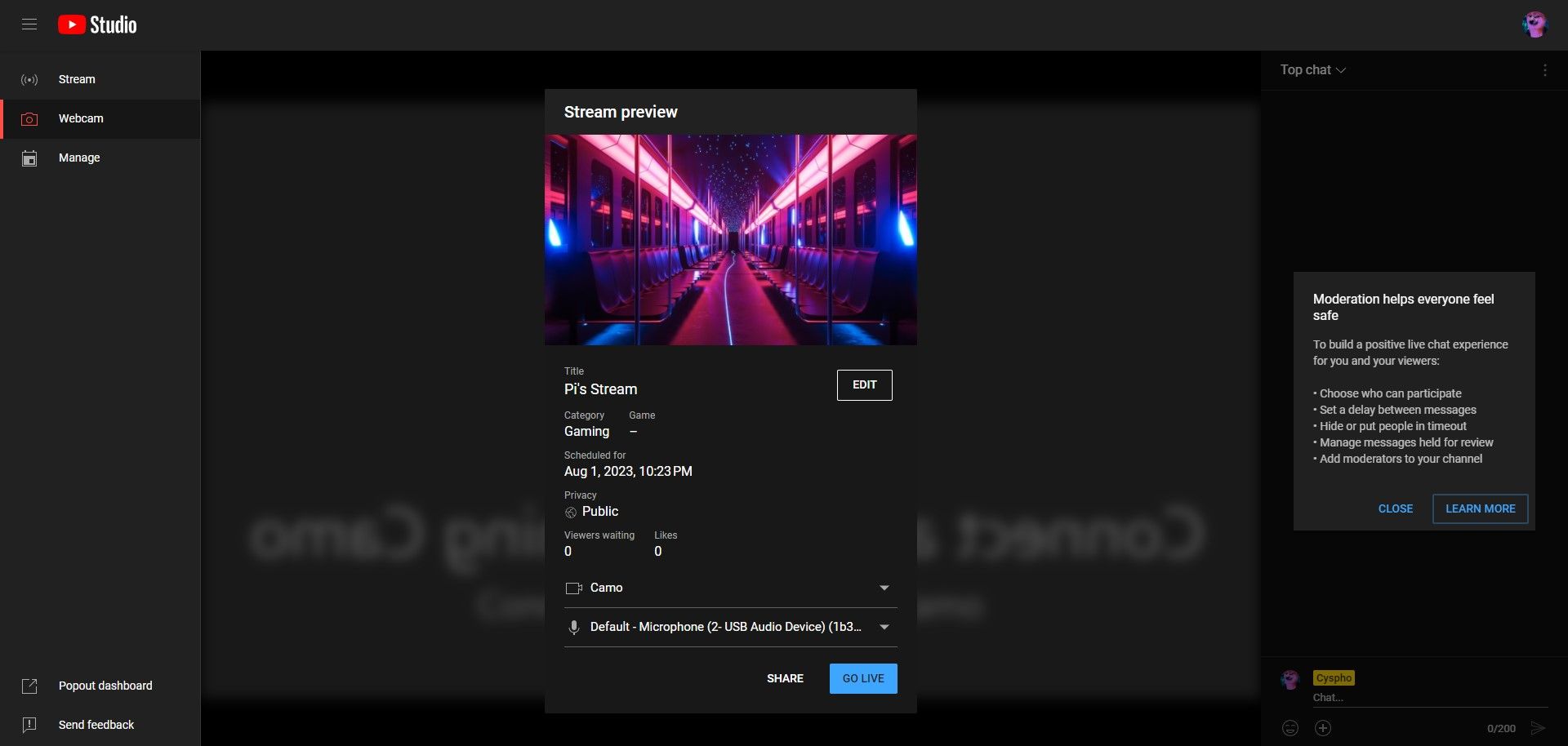
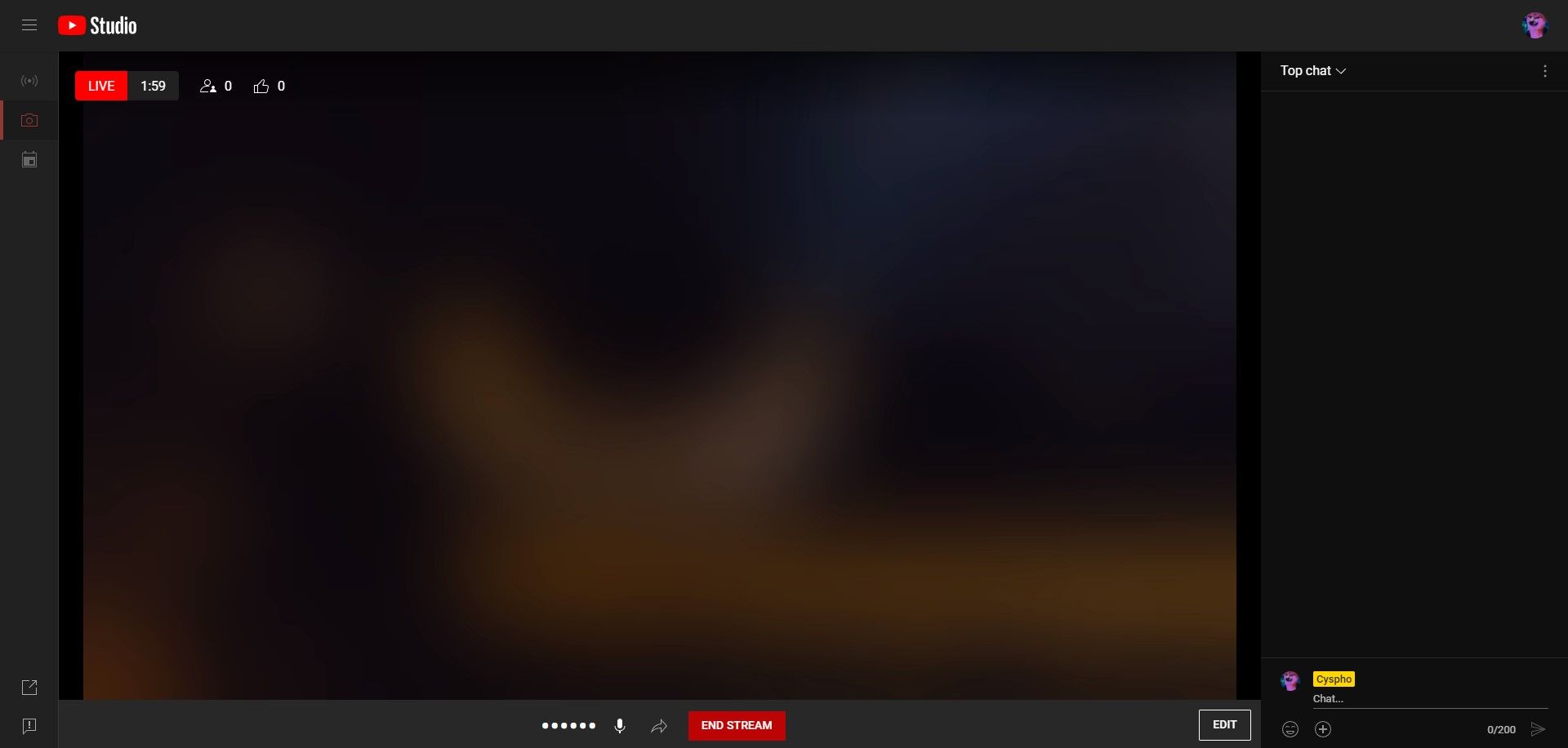
Ora sei in diretta! Quando hai finito, fai clic su Termina streaming per terminare. Una registrazione del tuo live streaming sarà disponibile nella tua dashboard.
Come trasmettere in live streaming su YouTube utilizzando il tuo smartphone
Il live streaming su YouTube dal tuo smartphone ha un requisito aggiuntivo. Il tuo canale deve avere almeno 50 iscritti per poter trasmettere in diretta su YouTube dal tuo telefono. Una volta soddisfatto questo requisito, puoi eseguire lo streaming, anche se con alcune limitazioni:
- Il numero di partecipanti al tuo stream è limitato a 25 + il numero dei tuoi iscritti. Se hai 60 iscritti, il tuo live streaming avrà un limite di spettatori di 85.
- I tuoi live streaming archiviati sono impostati come privati per impostazione predefinita.
Dovrai raggiungere 1.000 iscritti per alzare questi limiti. YouTube eliminerà questi limiti dal tuo canale una volta che avrai così tanti iscritti, ma queste condizioni sono sempre in vigore. Se il numero dei tuoi iscritti scende al di sotto di 1.000, i tuoi live streaming saranno nuovamente limitati e se scende al di sotto di 50, non sarai in grado di trasmettere in live streaming.
In breve, se il tuo canale è verificato, ha più di 50 iscritti e non hai avuto problemi con YouTube, puoi trasmettere in live streaming dal tuo telefono. Che tu stia utilizzando Android o iOS, il processo è simile al live streaming dal tuo computer.
Una volta concesse le autorizzazioni richieste, vedrai una nuova schermata sull’app YouTube. Qui è dove imposti i dettagli del tuo stream.
Ora sei in diretta! Puoi terminare il live streaming toccando la croce nell’angolo in alto a destra.
Il live streaming di YouTube offre infinite possibilità
Dall’hosting di una sessione Ask Me Anything con i tuoi spettatori allo streaming di un videogioco, il live streaming su YouTube offre infinite possibilità. Ed è anche divertente!
Ci sono alcuni requisiti che devi soddisfare per trasmettere in live streaming su YouTube dal tuo computer e altri ancora per trasmettere in streaming dal tuo telefono. Ma una volta che li controlli, puoi eseguire lo streaming della videocamera o dello schermo senza sforzo.
Se hai avuto un assaggio del live streaming e ti è piaciuto, potrebbe essere un buon momento per investire in alcune attrezzature e portare i tuoi live streaming al livello successivo.
